Overførsel af filer
Forsigtig
-
For følgende modeller gælder det, at når en fil overføres fra kameraet til en server eller smartphone, opdateres filstatussen ikke til "Sent to smartphone" (Sendt til smartphone).
EOS R3, EOS R5, EOS R5 C, EOS R6, EOS-1D X Mark III og EOS-1D X Mark II
Overførsel via kamerabetjening
Indstillinger for overførselsdestination
Tryk på [Transfer settings/Overførselsindstillinger] på hovedskærmen (), og konfigurer derefter indstillingerne.
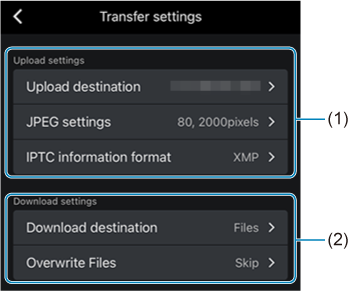
- Angiv betingelserne for overførsel til serveren.
- Angiv betingelserne for overførsel til en smartphone.
Bemærk
- Du kan vælge [XMP+IIM]-formatet for IPTC-oplysningerne. Tryk på [IPTC information format/Format af IPTC-oplysninger].
Indstillinger for overførselsbetingelser
Tryk på [Transfer by camera operation/Overførsel via kamerabetjening] på hovedskærmen (), og konfigurer derefter indstillingerne. Du kan indstille betingelserne for overførslen.
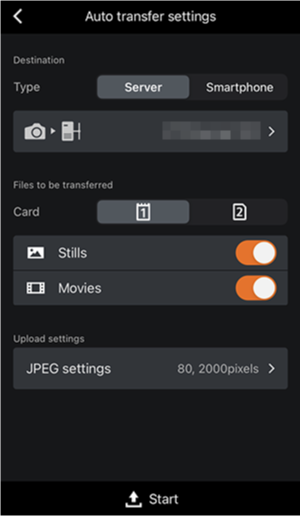
- Hvis du trykker på [Start] og derefter betjener via kameraet, overføres filen.
Forsigtig
- Hvis overførselsdestinationen er indstillet til [Smartphone], kan filer, der er optaget i bidder, ikke overføres.
- Hvis du angiver CTP-indstillingen [Transfer start timing/Tidspunkt for overførselsstart] til [When content is protected/Når indhold er beskyttet] og udfører bedømmelsesfunktionen, når [Protect when setting the rating/Beskyt, når bedømmelsen indstilles] på kameraet er indstillet til [On/Til], aktiveres kun overførsel af filen for den første bedømmelsesfunktion. Derfor vil filerne i kameraet og de overførte filer muligvis ikke stemme overens.
Overførsel efter valg af filer
Filer i kameraet
-
Tryk på [Select and transfer from camera/Vælg og overfør fra kamera] på hovedskærmen ().
-
Vælg de filer, der skal overføres.
- Hvis du trykker på [
], kan du præcisere betingelserne for de filer, der skal vises.
- Hvis du trykker på miniaturebilledet af et billede, kan du redigere vurderingen og metadata.
- Hvis du trykker på [
-
Overfør filerne.
- Hvis du trykker på [Download], overføres de valgte filer til din smartphone.
- Hvis du trykker på [Upload], overføres de valgte filer til FTP-serveren.
Forsigtig
- Filer, der er optaget i bidder, kan ikke downloades.
- Det er muligvis ikke muligt at overføre filer afhængigt af mængden af ledig plads på enheden. Det anbefales først at overføre, når det er sikret, at der er tilstrækkeligt med ledig plads på enheden.
Filer i din smartphone
-
Tryk på [Select and transfer from smartphone/Vælg og overfør fra smartphone] på hovedskærmen.
-
Tryk på [
] på den viste skærm.
-
Angiv den placering, hvor filerne er gemt (fotoapp eller mappe på din smartphone).
-
Vælg de filer, der skal overføres, og tryk derefter på [Vælg], [Tilføj] eller [Åbn].
- Du kan batch-redigere komprimeringsindstillingerne og IPTC-oplysningerne for stillbilleder.
- Hvis du trykker på et miniaturebillede, kan du udføre opgaver såsom at redigere metadata og beskære stillbilledet. Se Redigering af indhold for at få flere oplysninger.
-
Tryk på [Upload].
Skærm under billedoverførsel
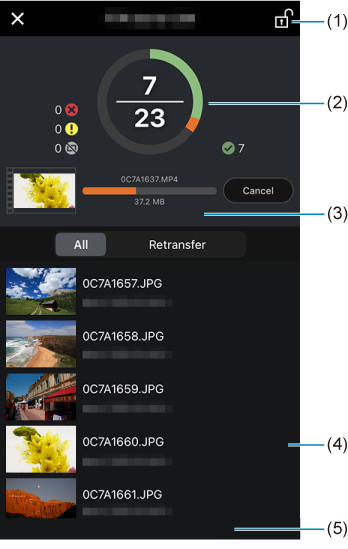
- Hold nede længe for at låse skærmen, mens overførslen er i gang.
- Viser overførselsdestinationen og overførselsstatussen* og antallet af billeder, for hvilke overførselsbehandlingen er afsluttet/samlet antal billeder, der skal overføres.
- Tryk for at vise de billeder, for hvilke overførslen mislykkedes, i den nederste del af skærmen.
- Viser overførselsstatussen.*
- [Re-send the transfer error file/Send overførselsfejlfilen igen] vises, når der opstår en overførselsfejl. Tryk for at sende igen.
Overførselsstatus
: Behandling af overførsel i gang
: Overførsel fuldført
: Fejl ved modtagelse af billede
: Fejl ved overførsel af billede